Si vous cherchez à exécuter Ubuntu à partir d'une clé USB, vous serez heureux de savoir qu'il existe de nombreuses façons d'exécuter Ubuntu à partir d'une clé USB. Vous pouvez prendre Ubuntu traditionnel et l'installer sur une clé USB , bien que le système d'exploitation ne soit pas conçu pour cela et sera probablement lent. Vous pouvez également prendre une distribution qui utilise Ubuntu comme noyau mais qui est conçue pour une clé USB.
Dans ce guide, nous nous concentrerons sur la version Ubuntu de Puppy Linux. La raison en est que Puppy est spécialement conçu pour fonctionner à partir d'une clé USB et qu'un stockage persistant est déjà configuré. C'est beaucoup plus facile à comprendre pour l'utilisateur moyen.

Pour commencer, assurez-vous d'avoir une clé USB de 32 Go (ou plus). Un disque de grande taille comme celui-ci vous permettra de tirer le meilleur parti du stockage et des performances.
Téléchargement de Puppy Linux ISO
Puppy Linux, comme tous les systèmes d'exploitation Linux, est distribué via un fichier ISO via Internet. Vous devrez télécharger ce fichier ISO sur votre ordinateur et le flasher sur une clé USB pour l'utiliser.
Pour mettre la main sur la version Ubuntu de Puppy Linux, rendez-vous sur le site Web de Puppy Linux . Une fois sur le site Web, cliquez sur l'icône « Télécharger ». Après avoir cliqué sur l'icône "Télécharger", localisez "Ubuntu Focal 64". Il s'agit d'Ubuntu 20.04 LTS mais spécialement conçu pour fonctionner sur votre clé USB.
Le lien de téléchargement d'origine pour "Ubuntu Focal 64" ne fonctionne pas ? Essayez de cliquer sur « Miroir ». Il fournit un lien de téléchargement alternatif à l'option de téléchargement principale.
Vous voulez télécharger Puppy Linux sur votre ordinateur via le terminal ? Ouvrez une fenêtre de terminal en appuyant sur Ctrl + Alt + T sur le clavier et exécutez la commande ci-dessous.
wget http://distro.ibiblio.org/puppylinux/puppy-fossa/fossapup64-9.5.iso -O ~/Downloads/fossapup64-9.5.iso
Le téléchargement ne prendra pas longtemps. Une fois le processus de téléchargement terminé, passez à la section suivante du guide.
Création d'une installation USB Puppy Linux
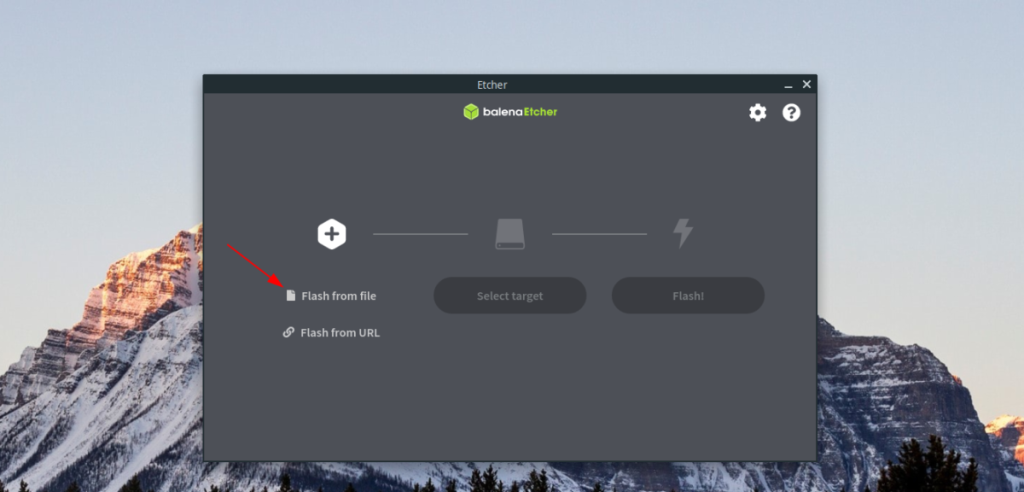
Puppy Linux doit être flashé sur votre clé USB avant de pouvoir être utilisé. Il existe de nombreuses façons de flasher un fichier ISO USB. Ce guide se concentre sur l'outil de création de carte USB/SD Etcher car il est facile à utiliser et multiplateforme.
Pour démarrer le processus, vous devez installer Etcher sur votre ordinateur. Pour installer Etcher, rendez-vous sur Etcher.io et téléchargez la dernière version pour votre ordinateur. Ensuite, extrayez-le de l'archive ZIP et double-cliquez sur le fichier AppImage pour l'ouvrir.
Une fois Etcher ouvert, branchez votre clé USB. À partir de là, recherchez le bouton « Flasher à partir du fichier » et cliquez dessus avec la souris. Ensuite, localisez le fichier ISO Puppy Linux que vous avez téléchargé et sélectionnez-le pour l'ajouter à Etcher.
Après avoir ajouté le fichier ISO Puppy Linux à Etcher, localisez le bouton "Sélectionner la cible" et cliquez dessus avec la souris. Ensuite, utilisez l'interface utilisateur pour sélectionner votre clé USB.
Lorsque l'ISO est chargé et que votre clé USB est sélectionnée, cliquez sur le bouton « Flash ! » bouton pour démarrer le processus de flashage du fichier ISO sur USB. Une fois le processus terminé, laissez l'USB branché et éteignez l'ordinateur.
Comment exécuter Ubuntu depuis USB
Pour exécuter Ubuntu depuis USB, vous devrez choisir un mode de démarrage dans la version Ubuntu de Puppy Linux. Pour ce faire, branchez la clé USB sur laquelle Puppy Linux Ubuntu est installé et démarrez-la.
Une fois le PC démarré, accédez à votre BIOS. Vous devrez accéder à votre BIOS pour modifier l'ordre de démarrage afin qu'il charge la clé USB avec Puppy Linux Ubuntu installé.
Après avoir configuré votre BIOS pour démarrer à partir de l'USB, enregistrez les modifications et quittez le BIOS. Sur la plupart des systèmes BIOS, les modifications peuvent être enregistrées en appuyant sur F10 sur le clavier.
Lorsque le PC démarre le démarrage de Puppy Linux Ubuntu à partir de l'USB, vous verrez un écran de démarrage. Cet écran de démarrage est grand et propose une multitude d'options, notamment « Copier les fichiers SFS dans la RAM », « Ne pas copier les fichiers SFS dans la RAM », « No X », etc. Sélectionnez l'option qui convient le mieux à vos besoins. .
Remarque : vous ne savez pas quelle option choisir lors du démarrage ? Sélectionnez « Copier les fichiers SFS dans la RAM » pour de meilleurs résultats.
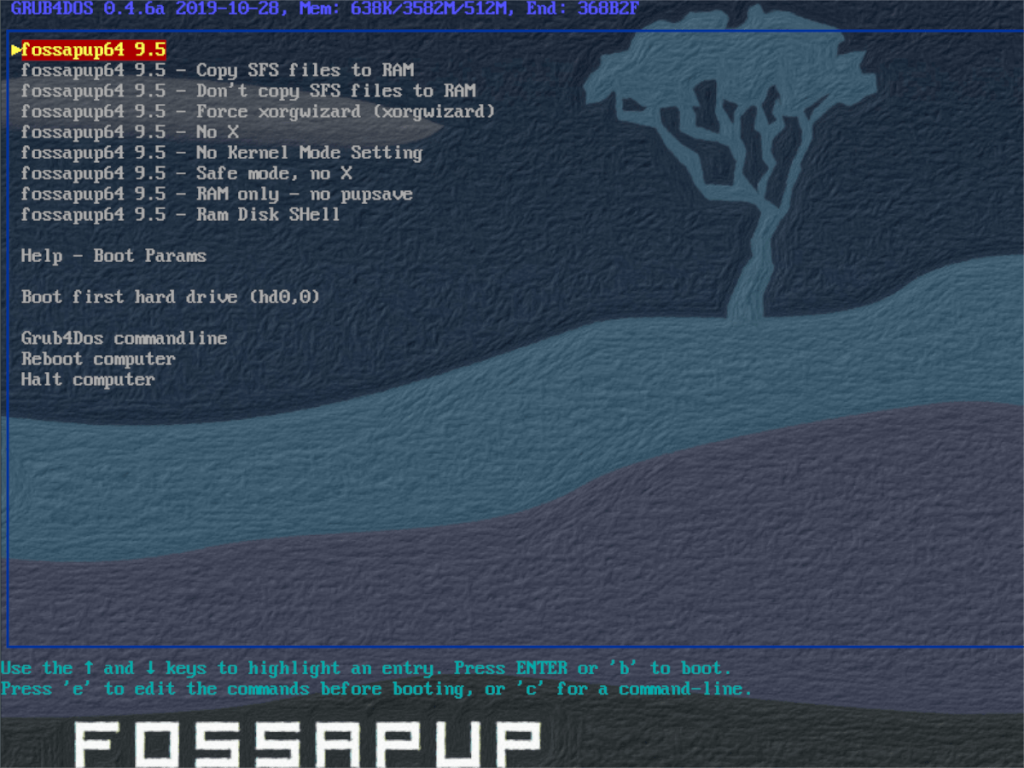
Avec l'option de démarrage sélectionnée, Puppy Linux Ubuntu commencera à charger le bureau. À partir de là, vous verrez la fenêtre « Configuration rapide ». Vous pouvez configurer votre pays, votre fuseau horaire, la disposition du clavier, la résolution de l'écran et plus encore dans cette fenêtre.

Après avoir effectué la « Configuration rapide », vous serez libre d'utiliser un bureau Ubuntu léger et à part entière directement à partir de votre clé USB ! Profitez!


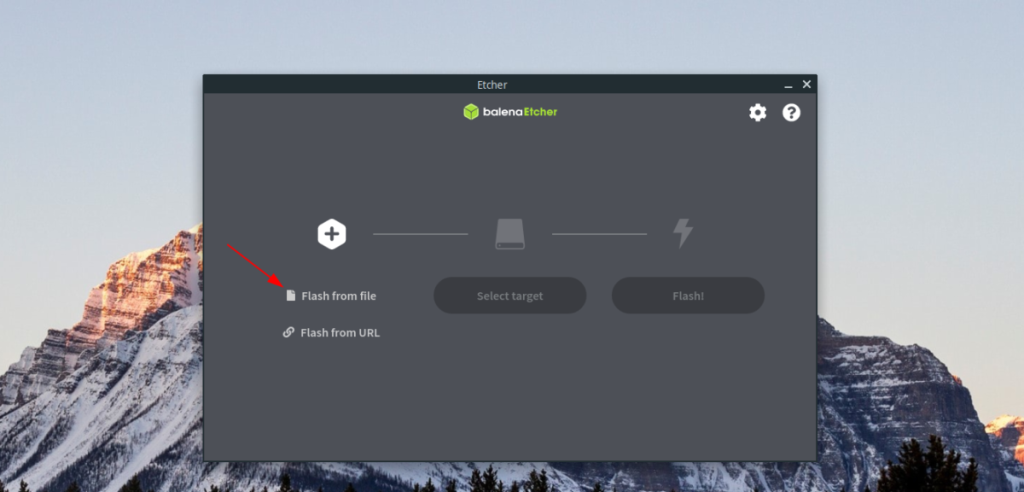
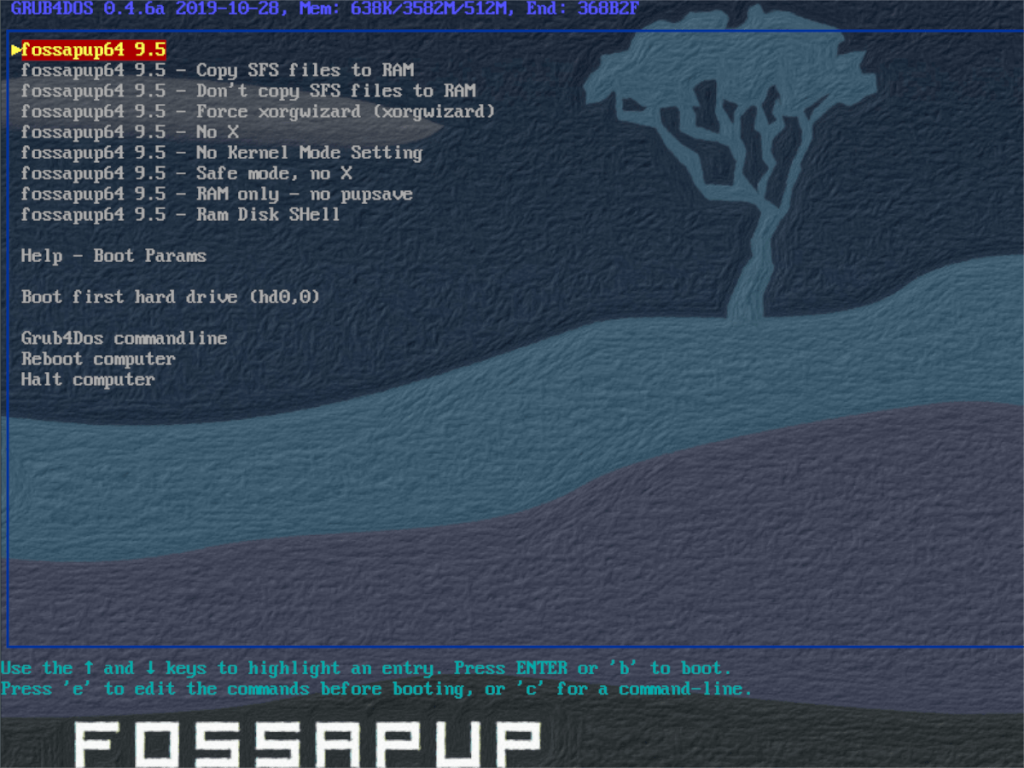



![Téléchargez FlightGear Flight Simulator gratuitement [Amusez-vous] Téléchargez FlightGear Flight Simulator gratuitement [Amusez-vous]](https://tips.webtech360.com/resources8/r252/image-7634-0829093738400.jpg)




